Содержание
На маршрутизаторе D-Link DIR-615 настройка несложная, особых технических знаний обширных и специального оборудования не потребуется.
Поскольку настройка роутера D-Link DIR-615 бывает двух видов – быстрая и наладка вручную, рассмотрим отдельно каждый вид.
Подготовка роутера к работе
Расскажем о том, как правильно подготовить новое устройство к работе: подсоединить антенны, патч-корды и блок питания (БП), чтобы избежать поломок на этапе подключения.
Подключение к компьютеру
Перед тем, как настроить роутер D-Link DIR-615:
- Снимите упаковочную пленку с маршрутизатора.
- По краям устройства находятся два резьбовых соединения. Подключите сюда антенны. При дальнейшем пользовании роутером положение антенн рекомендуем регулировать для улучшения передачи сигнала.
- Подайте питание на маршрутизатор. Шнур БП поместите в разъем Power, блок вставьте в электророзетку. На передней панели загорятся все индикаторы, запустилось тестирование.
После окончательной загрузки останется только первый бленкер – подключение питания.
С помощью кабеля
- Подключите роутер к компьютеру через комплектный патч-корд желтого цвета. Один конец шнура вставьте в порт LAN, другой в сетевой адаптер системного блока ПК или карту ноутбука. Загорится индикатор первого разъема.
- Оптоволокно провайдера, которое проведено в помещение, вставьте в блок широкополосного интернета WAN.
С помощью Wi-Fi
Кроме проводного подключения также практикуется соединение с компьютером по Wi-Fi.
- Во время первого включения маршрутизатора в сеть дождитесь, когда загорится индикатор беспроводной сети. Это значит, что модуль Wi-Fi активен.
- В трее кликните значок подключения и найдите активную сеть. При первом подключении она называется по модели роутера.
- Дважды щелкните по ней и введите предустановленные логин и пароль.
Вы подключили маршрутизатор к компьютеру. Прибор готов к наладке подключения.
Вход в панель
Настройка роутера DIR-615 начинается с открытия веб-конфигуратора.
- Запустите браузер (Мозилла, Опера, Гугл Хром), в адресной строке запишите IP маршрутизатора – 192.168.0.1.
- Авторизуйтесь в Личном кабинете. В поле Username напишите admin, поле Password оставьте пустым. Нажмите «Login» или клавишу «Enter» на клавиатуре.
- Интерфейс устройства англоязычный, смените язык в процессе настроек.
Сброс параметров
На роутере D-Link DIR-615 настройка подключения происходит после сброса параметров производителя – пароля, типа соединения.
- Вверху найдите вкладку «System».
- Из списка кликните пункт «Factory». Сброс продлится 25 секунд, после чего приступайте к установке пользовательских параметров.
Меняем пароль
Начните с установки ключа на доступ к админке. Как мы уже знаем, для модели DIR-615 пароль по умолчанию не предусмотрен.
- Заходите в раздел «Advanced settings», найдите «System».
- В полях «Username» и «Admin Password» запишите новое имя администратора и пароль.
Сохраните информацию, чтобы в будущем не выполнять откат настроек.
Быстрая настройка
Пролистайте главную страницу до конца и откройте раздел «Manual Settings».
- В строке «My Internet Connection» выбираем тип подключения. Эти сведения узнайте в договоре провайдера. Из списка типов выберите нужный либо установите Dynamic IP.
- Поставьте “галочку” Enable Advanced DNS Service.
- В графах «User Name» и «Password» введите информацию, предоставленную провайдером.
- В поле Reconnect Mode отметьте параметр Always On, чтобы роутер подключался к интернету автоматически.
- Нажмите Clone Your PC MAC Address внизу страницы быстрых настроек, чтобы сообщить роутеру адрес сетевой платы компьютера.
- Нажмите «Save», чтобы сохранить установки. После этого перезагрузите маршрутизатор кнопкой «Reboot Now».
Настройка Wi-Fi
- После перезагрузки маршрутизатора снова авторизуйтесь в учетной записи, только теперь используйте новые логин и ключ.
- Откройте раздел «Wireless Settings».
- Переходите на вкладку «Wireless Setup Wizard» и поставьте отметку «Enable Wireless Connection», чтобы активировать беспроводной модуль.
Настройка безопасности беспроводной сети
- Вернитесь назад и листайте вниз открытую страницу. Нажмите «Manual Settings».
- В графе «Wireless Network Name» запишите название (имя) домашней сети.
- В поле «Security Mode» закройте сеть, чтобы к ней не подключались посторонние. Для этого выберите «WPA Personal», ниже в графе «Pre-Shared Key» запишите восьмизначный ключ сети. Можете использовать серийный номер прибора.
- Нажмите «Save».
Настройка IPTV
Чтобы настроить интернет-телевидение:
- На главной странице конфигуратора откройте отдельный раздел IPTV.
- Выберите порт, к которому подключится приставка, исключив разъем с подключением компьютера. Например, LAN 4.
- Нажмите «To Change» и подключите приставку. Дополнительные параметры выставлять не нужно.
Ручная настройка
Для настройки маршрутизатора вручную повторите действия по подключению и открытию конфигуратора из предыдущих параграфов. Авторизуйтесь, используя логин по умолчанию и переходите в раздел Advanced settings (внизу главной страницы).
Настройка интернета
Чтобы настроить интернет-соединение:
- зайдите в раздел «Network», затем – WAN и нажмите «Add»;
- в графе «Port» укажите номер разъема LAN, к которому подведен кабель провайдера;
- чекбокс Connection Type – выберите тип соединения, используемый провайдером (указан в договоре);
- отметьте пункт «Allow»;
- в разделе «Ethernet» укажите «Mac-адрес» провайдера;
- из договора запишите такие сведения о поставщике:
- IP Address;
- Network Mask;
- Primary DNS-server.
- в поле VPN укажите следующее:
- Account name – придумайте новое имя для авторизации и Password, ключ доступа в админку.
Другие поля оставьте без изменений. Жмите «Save».
Настройка Wi-Fi
Чтобы настроить на приборе беспроводной режим, после перезагрузки роутера:
- откройте раздел «Wi-Fi»;
- выберите «Basic Settings». Здесь заполните поля:
- -SSID (никнейм сети);
- -Wireless Mode (выберите mixed).
- сохраните настройки, нажав «Save».
Настройка безопасности беспроводной сети
Установите защитный пароль на домашнюю сеть:
- Вернитесь в раздел «Wi-Fi»;
- Выберите подпункт «Security Setting». Здесь установите:
- -поле «Network Authentication» – WPA-WPA2 mixed для усиленной защиты;
- -графа «Key PSK» – пароль.
- Нажмите «Save and Reboot», чтобы конфигурации вступили в силу.
Настройка безопасности сети: межсетевой экран
Чтобы защитить компьютер от случайно прихваченного вируса, активируйте функцию анализа входящего трафика.
- Вернитесь в «Network» – «WAN».
- В разделе «Different» установите флажок опции «Firewall».
На этом главная настройка маршрутизатора готова.
В данной статье мы подробно разберем, как настроить роутер D-Link DIR-615. Это очень популярная модель роутера, которую применяет множество пользователей. Он отлично подходит для домашнего использования или обеспечения стабильным интернетом небольшого офиса, в том числе для Вашего компьютера, ноутбука, телефона, планшета и любых других устройств, которые поддерживают функцию Wi-Fi подключения. Также эту инструкцию можно применить и к любой другой модели роутеров D-Link, так как они имеют схожий интерфейс.
Даже у начинающего пользователя не должно возникнуть сложностей с настройкой дир 615, так как процесс довольно прост. Тем более, если провайдер задействует технологию с применением динамического айпи, то дополнительных действий от пользователя не поребуется вовсе, и интернет-соединение появится автоматически. Нужно будет только указать данные логина для входа и нового пароля для подключения, хотя этого можно и не делать, однако для безопасности все же рекомендуется.
Итак, чтобы было проще осуществить настройку, разобьем процесс на несколько пунктов:
- Подключение устройства к сети и вход в панель администрирования.
- Настройка интернета (ввод данных провайдера).
- Настройка Wi-Fi сети.
Далее рассмотрим более подробно каждый пункт.
Подключение и настройка роутера мтс DIR-615
Для начала следует выбрать место, на котором роутер будет расположен. Конечно, у тех людей, которые пользуются персональным компьютером, выбор не велик, и устройство устанавливается в непосредственной близости от него. Но рекомендуется размещать его в том месте квартиры, где уровень сигнала будет равномерно распределен между всеми комнатами. Таким образом можно получить стабильное интернет-соединение в любой части квартиры.
При желании достичь такого результата можно приобрести отдельно новый сетевой кабель с той длиной, которая позволит соеденить роутер с ПК, или вообще приобрести и подключить Wi-Fi адаптер для компьютера. Однако тем, кому не требуется идеальный сигнал на всех устройствах, этот пункт можно пропустить. Также рекомендуется не размещать роутер очень близко к бетонным стенам, от этого возможно ухудшение сигнала и сбои в работе.
Итак, после того, как выбрано место для установки маршрутизатора, его нужно подключить. В первую очередь к нему подключается кабель питания для включения в розетку. После этого на панели должны загореться все индикаторы, если этого не произошло, проверьте, включена ли кнопка питания на задней панели. В том случае, если настройка будет производиться с ПК, нужно выполнить подключение сетевого кабеля к устройству, который обычно идет в комплекте с роутером. Один конец провода вставляют в один из четырех разъемов LAN, они находятся на задней панели устройства и имеют черный цвет, а второй конец в разъем сетевой карты на компьютере. А кабель интернета подключается к разъему WAN, он такой один и имеет желтый цвет. Тут ошибиться сложно.
Следует отметить, что такой способ также доступен и для владельцев ноутбука. Если по каким-либо причинам сетевая карта находится в нерабочем состоянии или ПК и вовсе нет, существует возможность настройки вай-фай соединения при помощи телефона или планшета. Далее потребуется войти в список доступных Wi-Fi подключений и подсоединиться к сети с названием DIR-615. Данная сеть может быть как защищена паролем, так и нет. В первом случае пароль можно посмотреть на нижней части корпуса, на котором прикреплена соответствующая наклейка.
Далее потребуется войти в параметры роутера, но перед этим рекомендуется выполнить обнуление до дефолтных настроек. Это поможет упростить процесс настройки, если ранее уже были заданы параметры. Сделать это очень просто. На тыльной стороне маршрутизатора есть небольшая, утопленная в корпусе кнопка с подписью «Reset». Необходимо найти какой-то острый предмет (иголку, ручку с тонким стержнем и так далее) и при его помощи зажать кнопку примерно на 10 секунд. После чего отпустить, все индикаторы должны погаснуть и загореться вновь, после чего роутер будет перезагружен. Теперь можно приступать к изменению параметров. Рассмотрим подробнее:
- В первую очередь нужно открыть любой браузер и в строке поиска ввести «192.168.0.1».
- Будет открыто окно, где запросят ввести пароль и логин, стандартно это «admin» и «admin».
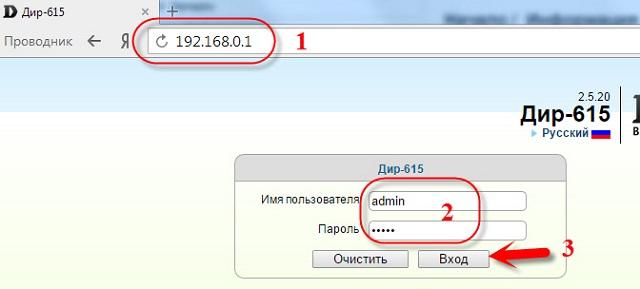

Настройка роутера D-Link DIR-615
Загрузка …
Для успешной настройки интернета первое, что потребуется от пользователя, это узнать, какой тип подключения к интернету использует Ваш провайдер. Это может быть Динамический или Статический IP,PPTP, L2TP или PPPoE. Очень важно указать правильный тип соединения, в противном случае интернет просто не будет работать. В странах СНГ это наиболее популярные технологии:
- Динамический IP – это самый лучший вариант для пользователя, при использовании этой технологии достаточно просто подключить Ethernet кабель к маршрутизатору и все, можно пользоваться.
- Статический IP – если провайдер использует эту технологию, потребуется звонить и уточнять IP-адрес для последующей настройки.
- PPPoE – этот тип подключения очень популярен в России, он требует создания специального соединения. Если Ваш провайдер использует эту технологию, вероятнее всего, такое подключение уже создано и потребуется в настройках выбрать PPPoE и ввести логин и пароль, который также уточняется у провайдера. В некоторых случаях может потребоваться ввести статический IP.
- PPTP L2TP – это 2 похожих протокола, которые требуют ввод логина, пароля. Также, возможно, потребуется указать статический IP и адрес сервера. В случае если интернет был уже подключен, дополнительных действий не потребуется.
Важно знать
Если потребуется звонить в службу технической поддержки провайдера, заодно узнайте, делает ли провайдер привязку к MAC-адресу и какие значения следует указать в настройках.
Если с Динамическим IP все проще простого, то в других случаях придется выполнять настройку. Рассмотрим подробнее процесс:
- В панели управления слева будет меню. Нужно выбрать «Начало», «Click’n’Connect». Убедитесь, что интернет кабель подключен в WAN порт и нажмите «Далее».
- Справа появится список, следует, основываясь на данных провайдера, выбрать правильный. Например, если тип подключения PPPoE и предоставляющий услуги провайдер сообщил необходимый для подключения IP, выбираете «PPPoE + Статический IP». В случае, если провайдер никаких дополнительных данных не предоставил, «Динамический IP» и так далее.
- Если выбран первый вариант, появится окно, в котором потребуется указать IP. Заполняем поле и жмем «Далее».
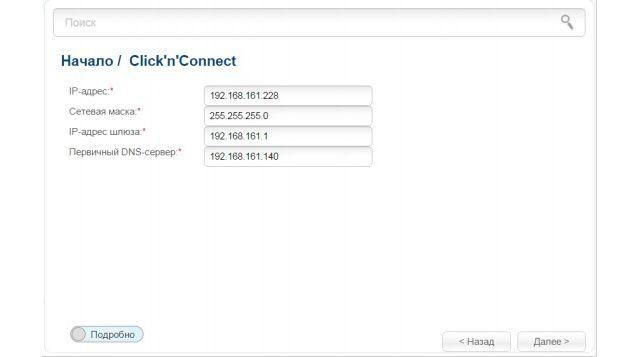
Данный пример относится к настройке PPPoE на DIR-615. Процедура практически ничем не отличается от других типов подключения, но с Динамическим IP все намного проще.
Важно знать
Если после того, как все настроено, но подключения к интернету все равно нет, висит значок ограниченного подключения к сети или просто не открываются сайты, вероятнее всего какие-то данные введены неправильно или выбран не тот тип соединения. Следует все тщательно перепроверить.
Также в любое время можно через это же меню сменить параметры требуемого подключения. Альтернативой будет войти во вкладку «Сеть», «WAN», выбрать и отредактировать требуемое соединение. Если все сделано правильно и интернет работает, можно переходить к настройке Wi-Fi.
Настройка Wi-Fi на роутере DIR-615
Самое простое, что осталось сделать, это изменить имя соединения и задать пароль для вай-фай сети:
- Переходим во вкладку «Wi-Fi», «Основные настройки». Находим поле «SSID» и указываем желаемое название сети. Жмем «Применить».
- Далее в той же вкладке «Настройки безопасности», находим поле «Ключ шифрования PSK» и вводим желаемый пароль. Желательно использовать сложные пароли, не менее 8 символов с заглавными буквами и цифрами, к примеру, «J1mMy1706z». Это в разы повысит безопасность. Избегайте простых и общеизвестных комбинаций вроде «88888888»,«qwerty» и т.п. Новый пароль обязательно запишите где-то.
- Далее потребуется сохранить настройки, перейдя в «Система», «Сохранить». По окончании процедуры в том же разделе выберите «Перезагрузить».
На этом процедура настройки роутера дир 615 окончена. В случае, если что-либо не получается и интернет все же отсутствует, можно совершить звонок в техническую поддержку Вашего провайдера и уточнить, что же именно было сделано не так, и попросить подкорректировать Ваши действия.
Виталий Солодкий
DIR-615
Беспроводной маршрутизатор N300
Описание
Беспроводной интерфейсИспользуя беспроводной маршрутизатор DIR-615, Вы сможете быстро организовать беспроводную сеть дома и в офисе, предоставив доступ к сети Интернет компьютерам и мобильным устройствам практически в любой точке (в зоне действия беспроводной сети). Маршрутизатор может выполнять функции базовой станции для подключения к беспроводной сети устройств, работающих по стандартам 802.11b, 802.11g и 802.11n (со скоростью беспроводного соединения до 300 Мбит/с).Безопасное беспроводное соединениеВ маршрутизаторе реализовано множество функций для беспроводного интерфейса. Устройство поддерживает несколько стандартов безопасности (WEP, WPA/WPA2), фильтрацию подключаемых устройств по MAC-адресу, а также позволяет использовать технологии WPS и WMM.Кроме того, устройство оборудовано кнопкой для выключения/включения Wi-Fi-сети. В случае необходимости, например, уезжая из дома, Вы можете выключить беспроводную сеть маршрутизатора одним нажатием на кнопку, при этом устройства, подключенные к LAN-портам маршрутизатора, останутся в сети1.Расширенные возможности беспроводной сетиВозможность настройки гостевой Wi-Fi-сети позволит Вам создать отдельную беспроводную сеть с индивидуальными настройками безопасности и ограничением максимальной скорости. Устройства гостевой сети смогут подключиться к Интернету, но будут изолированы от устройств и ресурсов локальной сети маршрутизатора.Функция интеллектуального распределения Wi-Fi-клиентов будет полезна для сетей, состоящих из нескольких точек доступа или маршрутизаторов D-Link – настроив работу функции на каждом из них, Вы обеспечите подключение клиента к точке доступа (маршрутизатору) с максимальным уровнем сигнала.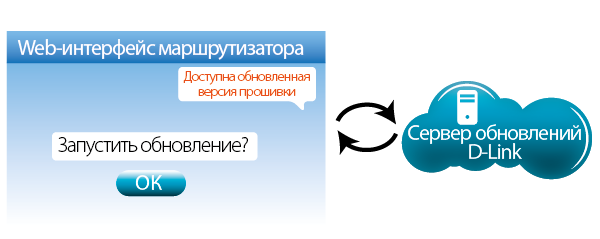
Характеристики
| DIR-615/T4 | DIR-615S | |
| Аппаратное обеспечение | ||
| Процессор | RTL8196E (400 МГц) | RTL8196D (620 МГц) |
| Оперативная память | 32 МБ | |
| Flash-память | 4 МБ | |
| Интерфейсы | Порт WAN 10/100BASE-TX4 порта LAN 10/100BASE-TX | |
| Индикаторы | ПитаниеБеспроводная сетьИнтернет | ПитаниеБеспроводная сетьWPSИнтернет4 индикатора Локальная сеть |
| Кнопки | — | Кнопка ON/OFF для включения/выключения питания |
| Кнопка WPS/RESET дляустановки беспроводногосоединения и возврата кзаводским настройкам | Кнопка RESET для возврата к заводским настройкам | |
| Кнопка WPS для установки беспроводногосоединения и включения/выключения беспроводной сети | ||
| Антенна | Две несъемныевсенаправленные антенны | Две несъемныевсенаправленные антенны |
| Коэффициент усиления 5 дБи | Коэффициент усиления 5 дБи | |
| Схема MIMO | 2 x 2 | |
| Разъем питания | Разъем для подключения питания (постоянный ток) | |
| Программное обеспечение | ||
| Типы подключения WAN | ||
| PPPoE | + | + |
| IPv6 PPPoE | + | + |
| PPPoE Dual Stack | + | + |
| Статический IPv4 / Динамический IPv4 | + | + |
| Статический IPv6 / Динамический IPv6 | + | + |
| PPPoE + Статический IP / Динамический | + | + |
| PPTP/L2TP + Статический IP | + | + |
| PPTP/L2TP + Динамический IP | + | + |
| Сетевые функции | ||
| DHCP-сервер/relay | + | + |
| Расширенная настройка встроенного DHCP-сервера | + | + |
| Назначение IPv6-адресов в режиме Stateful/Stateless, делегирование префикса IPv6 | + | + |
| Автоматическое получение LAN IP-адреса (в режимах точка доступа, повторитель, клиент) | + | + |
| DNS relay | + | + |
| Dynamic DNS | + | + |
| Статическая IP-маршрутизация | + | + |
| Статическая IPv6-маршрутизация | + | + |
| IGMP Proxy | + | + |
| RIP | + | — |
| Поддержка UPnP IGD | + | + |
| Поддержка VLAN | + | + |
| Поддержка функции ping со стороны внешней сети (WAN ping respond) | + | + |
| Поддержка механизма SIP ALG | + | + |
| Поддержка RTSP | + | + |
| Резервирование WAN | + | + |
| Встроенное приложение UDPXY | + | + |
| Настройка скорости, режима дуплекса и функции управления потоком (flow control) в режиме автоматического согласования/Ручная настройка скорости и режима дуплекса для каждого Ethernet-порта | + | + |
| Настройка максимальной скорости исходящего трафика для каждого порта маршрутизатора | + | + |
| Функции межсетевого экрана | ||
| Преобразование сетевых адресов (NAT) | + | + |
| Контроль состояния соединений (SPI) | + | + |
| IP-фильтр | + | + |
| IPv6-фильтр | + | + |
| MAC-фильтр | + | + |
| URL-фильтр | + | + |
| DMZ-зона | + | + |
| Функция защиты от ARP- и DDoS-атак | + | + |
| Виртуальные серверы | + | + |
| Встроенный сервис контентной фильтрации Яндекс.DNS | + | + |
| VPN | ||
| IPsec/PPTP/L2TP/PPPoE pass-through | + | + |
| Управление и мониторинг | ||
| Локальный и удаленный доступ к настройкам | TELNET/WEB (HTTPS, HTTP) | |
| Web-интерфейс настройки и управления на русском и английском языках | + | + |
| Поддержка приложения D-Link Assistant1 для устройств под управлением ОС Android и iOS | + | + |
| Уведомление о проблемах с подключением и автоматическое перенаправление к настройкам | + | + |
| Обновление ПО маршрутизатора через web-интерфейс | + | + |
| Автоматическое уведомление о наличии новой версии ПО | + | + |
| Сохранение и загрузка конфигурации | + | + |
| Возможность передачи журнала событий на удаленный сервер | + | + |
| Автоматическая синхронизация системного времени с NTP-сервером и ручная настройка даты и времени | + | + |
| Утилита ping | + | + |
| Утилита traceroute | + | + |
| Клиент TR-069 | + | + |
| Параметры беспроводного модуля | ||
| Стандарты | IEEE 802.11b/g/n | |
| Диапазон частотДиапазон частот будет изменяться в соответствии с правилами радиочастотного регулирования в Вашей стране | 2400 ~ 2483,5 МГц | |
| Безопасность беспроводного соединения | ||
| WEP | + | + |
| WPA/WPA2 (Personal/Enterprise) | + | + |
| МАС-фильтр | + | + |
| WPS (PBC/PIN) | + | + |
| Дополнительные функции | ||
| Режим «клиент» | + | + |
| WMM (Wi-Fi QoS) | + | + |
| Информация о подключенных Wi-Fi-клиентах | + | + |
| Расширенные настройки | + | + |
| Гостевая Wi-Fi-сеть / поддержка MBSSID | + | + |
| Интеллектуальное распределение Wi-Fi-клиентов | + | + |
| Ограничение скорости для беспроводной сети/отдельного MAC-адреса | + | + |
| Периодическое сканирование каналов, автоматический переход на более свободный канал | + | + |
| Автоматическое согласование ширины канала с условиями окружающей среды (20/40 Coexistence) | + | + |
| Скорость беспроводного соединения | IEEE 802.11b: 1, 2, 5,5 и 11 Мбит/сIEEE 802.11g: 6, 9, 12, 18, 24, 36, 48 и 54 Мбит/сIEEE 802.11n: от 6,5 до 300 Мбит/с (от MCS0 до MCS15) | |
| Выходная мощность передатчика | ||
| 802.11b | 15 дБм при 1, 2, 5,5, 11 Мбит/с | |
| 802.11g | 15 дБм при 6, 9, 12, 18, 24, 36, 48, 54 Мбит/с | |
| 802.11n | HT20/HT4015 дБм при MCS0/1/2/3/4/5/6/8/9/10/11/12/13/1414 дБм при MCS7/15 | |
| Чувствительность приемника | ||
| 802.11b | -82 дБм при 1 Мбит/с-80 дБм при 2 Мбит/с-78 дБм при 5,5 Мбит/с-76 дБм при 11 Мбит/с | |
| 802.11g | -85 дБм при 6 Мбит/с-84 дБм при 9 Мбит/с-82 дБм при 12 Мбит/с-80 дБм при 18 Мбит/с-77 дБм при 24 Мбит/с-73 дБм при 36 Мбит/с-69 дБм при 48 Мбит/с-68 дБм при 54 Мбит/с | |
| 802.11n | HT20-82 дБм при MCS0/8-79 дБм при MCS1/9-77 дБм при MCS2/10-74 дБм при MCS3/11-70 дБм при MCS4/12-66 дБм при MCS5/13-65 дБм при MCS6/14-64 дБм при MCS7/15HT40-79 дБм при MCS0/8-76 дБм при MCS1/9-74 дБм при MCS2/10-71 дБм при MCS3/11-67 дБм при MCS4/12-63 дБм при MCS5/13-62 дБм при MCS6/14-61 дБм при MCS7/15 | |
| Схемы модуляции | ||
| 802.11b | DQPSK, DBPSK, DSSS, CCK | |
| 802.11g | BPSK, QPSK, 16QAM, 64QAM с OFDM | |
| 802.11n | BPSK, QPSK, 16QAM, 64QAM с OFDM | |
| Физические параметры | ||
| Размеры | 174 x 129 x 33 мм | 174 x 115 x 30 мм |
| Вес | 215 г | 226 г |
| Условия эксплуатации | ||
| Питание | Выход: 12 В постоянного тока, 0,5 А | |
| Температура | Рабочая: от 0 до 40 °CХранения: от -20 до 65 °C | |
| Влажность | При эксплуатации: от 10% до 90% (без конденсата)При хранении: от 5% до 95% (без конденсата) | |
| Комплект поставки | ||
| МаршрутизаторАдаптер питания постоянного тока 12В/0,5АEthernet-кабель2Документ «Краткое руководство по установке» (буклет) | МаршрутизаторАдаптер питания постоянного тока 12В/0,5АEthernet-кабельДокумент «Краткое руководство по установке» (буклет) |
1Только для версии ПО 3.0.0 и выше.2Только для DIR-615/T4B и DIR-615/T4D.
Сертификаты
Декларация о соответствии ЕАЭС N RU Д-TW.БЛ08.В.02509/20, срок действия до 16.02.2025
Сертификат соответствия ЕАС № ТС RU С-TW.БЛ08.В.00786, срок действия с 25.08.2017 по 24.08.2022 Решение ГКРЧ от 15 декабря 2009 г. № 09-05-11 о включении в «Перечень радиоэлектронных средств и высокочастотных устройств, разрешенных для ввоза на территорию Российской Федерации» радиоэлектронных средств производства D-Link CorporationСертификат соответствия в области связи № ОС-4-РД-1382 на DIR-615, DIR-615S Экспертное заключение № 77.01.16.П.0006002.04.11 от 22.04.2011Экспертное заключение № 77.01.16.П.012419.12.12 от 14.12.2012Сертификат соответствия ЕАС № ТС RU C-TW.БЛ08.В.00620, срок действия с 18.05.2017 по 17.05.2022
Заказ
DIR-615/T4D Беспроводной маршрутизатор N300 (Ethernet-кабель входит в комплект поставки)
DIR-615S/A1C Беспроводной маршрутизатор N300
Изображения
DIR-615/T4





Загрузки
Общее описаниеСкачатьОбновление ПО (версия 3.0.6) для DIR-615S/A1Внесенные измененияВерсия ПО: 2020.12.30-10.58_DIR_615S_3.0.6_release.binСписок улучшений:1. Улучшена стабильность работы беспроводной сети.2. Системные доработки.3. Доработки web-интерфейса.Важно:1. После сброса к заводским настройкам по умолчанию пароль к wi-fi сети — WPS PIN, указанный на стикере устройства.2. Пароль для доступа на интерфейс не может совпадать с логином (admin). При первом подключении устройство потребует сменить пароль по умолчанию.3. Для применения нового функционала необходимо сбросить устройство к заводским настройкам.СкачатьОбновление ПО (версия 3.0.2) для DIR-615/T4Внесенные изменения
Версия ПО: 2019.06.07-11.02_DIR_615T4_3.0.2_release
Добавленный функционал:1. Включена возможность одновременной работы IGMP и UDPXY.2. Добавлена возможность исключать 12 и 13 каналы из механизма автовыбора канала.Список улучшений:1. Улучшена стабильность работы беспроводной сети.2. Улучшен алгоритм автовыбора каналов.3. Улучшен алгоритм работы функции WPS.4. Улучшена стабильность L2TP соединения.Важно:1. После сброса к заводским настройкам по умолчанию пароль к wi-fi сети — WPS PIN, указанный на стикере устройства.2. Пароль для доступа на интерфейс не может совпадать с логином (admin). При первом подключении устройство потребует сменить пароль по умолчанию.3. Для применения нового функционала необходимо сбросить устройство к заводским настройкам.СкачатьОбновление ПО (версия 3.0.5) для DIR-615S/A1Внесенные измененияВерсия ПО: 2019.03.21-13.08_DIR_615S_3.0.5_releaseДобавленный функционал:1. Включена возможность одновременной работы IGMP и UDPXY.2. Добавлена возможность исключать 12 и 13 каналы из механизма автовыбора канала.Список улучшений:1. Улучшена стабильность работы беспроводной сети.2. Улучшен алгоритм работы функции WPS.3. Доработан алгоритм работы Интеллектуального распределения wifi клиентов (Роуминг).4. Доработки web-интерфейса.Важно:1. После сброса к заводским настройкам по умолчанию пароль к wi-fi сети — WPS PIN, указанный на стикере устройства.2. Пароль для доступа на интерфейс не может совпадать с логином (admin). При первом подключении устройство потребует сменить пароль по умолчанию.3. Для применения нового функционала необходимо сбросить устройство к заводским настройкам.СкачатьОбновление ПО (версия 3.0.1) для DIR-615/T4Внесенные измененияВерсия ПО: 2018.05.25-14.52_DIR_615T4_3.0.1_releaseДобавленный функционал:1. Добавлена возможность использования правил фильтрации URL-адресов для отдельных клиентов.2. Добавлена возможность выбора приоритета для служебного трафика, IPTV, Web-интерфейса и Telnet.3. Добавлено автосогласование ширины канала 20/40 (Coexistence).Список улучшений:1. Исправлены уязвимости протокола WPA2 — Key Reinstallation Attacks.2. Доработки web-интерфейса.3. Улучшена стабильность IPoE, PPPoE, L2TP, PPTP соединений.4. Системные доработки.5. Улучшена стабильность и производительность беспроводной сети.Важно:1. После сброса к заводским настройкам по умолчанию пароль к wi-fi сети — WPS PIN, указанный на стикере устройства.2. Пароль для доступа на интерфейс не может совпадать с логином (admin). При первом подключении устройство потребует сменить пароль по умолчанию.3. Для применения нового функционала необходимо сбросить устройство к заводским настройкам.СкачатьОбновление ПО (версия 3.0.4) для DIR-615S/A1Внесенные измененияВерсия ПО: 2017.12.14-13.27_DIR_615S_3.0.4_releaseДобавленный функционал: 1. Добавлена возможность ограничения скорости передачи данных для клиентов беспроводной сети. 2. Добавлен функционал периодического сканирования для автовыбора беспроводного канала. 3. Добавлена возможность использования правил URL-фильтра для отдельных клиентов.Список улучшений:1. Исправлены уязвимости протокола WPA2 — Key Reinstallation Attacks. 2. Улучшена стабильность L2TP соединения. 3. Системные доработки.Важно:1. После сброса к заводским настройкам по умолчанию пароль к wi-fi сети — WPS PIN, указанный на стикере устройства.2. Пароль для доступа на интерфейс не может совпадать с логином (admin). При первом подключении устройство потребует сменить пароль по умолчанию.3. Для применения нового функционала необходимо сбросить устройство к заводским настройкам.СкачатьОбновление ПО (версия 3.0.3) для DIR-615S/A1Внесенные измененияВерсия ПО: 2017.10.03-15.17_DIR_615S_3.0.3_release.binДобавленный функционал: 1. Добавлена функция резервирование WAN.Список улучшений: 1. Доработки web-интерфейса. 2. Улучшена стабильность PPTP/L2TP/IPoE соединений. 3. Улучшена стабильность работы IPTV. 3. Улучшена стабильность и скорость беспроводной сети. 4. Системные доработки.СкачатьЗаводская версия ПО (версия 3.0.0) для DIR-615/T4СкачатьОбновление ПО (версия 3.0.2) для DIR-615S/A1Внесенные измененияВерсия ПО: 2017.06.26-13.41_DIR_615S_3.0.2_release.binДобавленный функционал: 1. Добавлено отображение загрузки CPU и RAM на устройстве. 2. Добавлены дополнительные настройки в разделах Пинг и Трассировка. 3. Добавлена возможность назначения произвольного имени хоста для IP-адреса в локальной сети. 4. Добавлена возможность блокирования URL-фильтром HTTPS-трафика.Список улучшений: 1. Доработки web-интерфейса. 2. Улучшена стабильность PPTP/L2TP/PPPoE соединений. 3. Улучшена стабильность и скорость беспроводной сети. 4. Улучшена стабильность DHCP-сервера на роутере. 5. Системные доработки. 6. NTP включен по умолчанию.СкачатьОбновление ПО (версия 3.0.1) для DIR-615S/A1Внесенные измененияВерсия ПО: 2017.03.22-17.33_DIR_615S_3.0.1_release.binСписок улучшений: 1. Улучшена стабильность беспроводной сети. 2. Улучшена производительность беспроводной сети. 3. Улучшена стабильность L2TP соединения.Важно:1. После сброса к заводским настройкам по умолчанию пароль к wi-fi сети — WPS PIN, указанный на стикере устройства.2. Пароль для доступа на интерфейс не может совпадать с логином (admin). При первом подключении устройство потребует сменить пароль по умолчанию.3. Для корректной работы функционала необходимо сбросить устройство к заводским настройкам.СкачатьОбновление ПО (версия 3.0.0) для DIR-615S/A1Внесенные измененияВерсия ПО: 2016.12.22-13.46_DIR_615S_3.0.0_release.binДобавленный функционал: 1. Новый web-интерфейс «Anweb». 2. Добавлена возможность настройки устройства в режимах «Маршрутизатор», «Точка доступа», «Повторитель», «Повторитель WISP», «Клиент» с помощью Мастера начальной настройки. 3. Добавлена возможность создания VPN-соединений через другие соединения. 4. Добавлен функционал периодического сканирования для автовыбора беспроводного канала. 5. Добавлено отображение загрузки CPU и RAM на устройстве. 6. Добавлен расширенный мастер настройки IPTV.Список улучшений: 1. Исправлена работа функционала DNS relay. 2. Улучшена стабильность PPTP/L2TP соединений. 3. Улучшена работа сервисов IPTV. 4. Улучшен функционал интеллектуального распределения wi-fi клиентов (роуминг). Важно:1. После сброса к заводским настройкам по умолчанию пароль к wi-fi сети — WPS PIN, указанный на стикере устройства.2. Пароль для доступа на интерфейс не может совпадать с логином (admin). При первом подключении устройство потребует сменить пароль по умолчанию.3. Для корректной работы функционала необходимо сбросить устройство к заводским настройкам.СкачатьОбновление ПО (версия 2.5.9) для DIR-615S/A1Внесенные измененияВерсия ПО: 20160712_1605_DIR_615S_2.5.9_sdk-master.binСписок улучшений: 1. Исправлен функционал TR-069.Важно:1. После сброса к заводским настройкам по умолчанию пароль к wi-fi сети — WPS PIN, указанный на стикере устройства.2. Пароль для доступа на интерфейс не может совпадать с логином (admin). При первом подключении устройство потребует сменить пароль по умолчанию.3. Для применения нового функционала необходимо сбросить устройство к заводским настройкам.СкачатьОбновление ПО (версия 2.5.8) для DIR-615S/A1Внесенные измененияВерсия ПО: 20160518_1706_DIR_615S_2.5.8_sdk-master.binДобавленный функционал: 1. Принудительная смена SSID. 2. Добавлен функционал UDPXY. 3. Добавлен функционал гостевой сети. 4. Добавлено отображение статистики передачи данных по LAN-портам. 5. Добавлена возможность ограничения передачи трафика между беспроводными клиентами одного SSID (изоляция клиентов). 6. Добавлена возможность ограничения скорости передачи данных для беспроводной сети. 7. Добавлена возможность ограничения исходящей скорости на портах. 8. Добавлена возможность ручного ввода DNS. 9. Добавлена возможность включить проброс IPSec. 10. Добавлен функционал интеллектуального распределения wifi клиентов (роуминг).Список улучшений: 1. Доработки web-интерфейса. 2. Улучшена стабильность PPTP/L2TP/PPPoE соединений. 3. Улучшена стабильность беспроводной сети. 4. Улучшена стабильность сервисов IPTV. 5. Исправлен механизм автоматического изменения канала в режиме WiFi-клиент. 6. Изменение логики проверки статуса подключения к сети в режиме WiFi-клиент. 7. Системные доработки.СкачатьОбновление ПО (версия 2.5.6) для DIR-615S/A1Внесенные измененияВерсия ПО: 20151229_1714_DIR_615S_2.5.6_sdk-master.binДобавленный функционал: 1. Добавлена возможность ограничения скорости передачи данных для беспроводной сети. 2. Добавлена индикация при перезагрузке устройства, при обновлении ПО. 3. Добавлена возможность настройки скорости, режима дуплекса и включения/отключения контроля потока по портам. 4. Добавлен функционал YandexDNS. 5. Добавлена возможность доступа к веб-интерфейсу по протоколу HTTPS. 6. Добавлена поддержка протокола IPV6. Добавлены соединения IPv6 PPPoE, PPPoE Dual Stack, динамический IPv6.Список улучшений: 1. Переработан MAC-фильтр на wifi. 2. Ширина канала по умолчанию 40MHz. 3. Доработан функционал перенаправления на страницы ошибок в браузере при некорректных настройках устройства. 4. Улучшена стабильность PPTP/L2TP соединений. 5. Улучшена работа сервисов IPTV. 6. Исправлен функционал NTP. 7. Доработки web-интерфейса. 8. Системные доработки.Важно:1. После сброса к заводским настройкам по умолчанию пароль к wi-fi сети — WPS PIN, указанный на стикере устройства.2. Пароль для доступа на интерфейс не может совпадать с логином (admin). При первом подключении устройство потребует сменить пароль по умолчанию.3. Для применения нового функционала необходимо сбросить устройство к заводским настройкам.СкачатьЗаводская версия ПО (версия 2.5.5) для DIR-615S/A1СкачатьКраткое руководство по установке для DIR-615/T4СкачатьКраткое руководство по установке для DIR-615S/A1СкачатьРуководство пользователя для DIR-615S/A1СкачатьРуководство пользователя для DIR-615/T4Скачать
Используемые источники:
- http://bezprovodoff.com/wi-fi/oborudovanie/kak-podklyuchit-i-nastroit-wi-fi-router-d-link-dir-615.html
- https://mobila.guru/faqsingle/d-link-dir-615-nastrojka/
- https://dlink.am/ru/products/5/2067.html



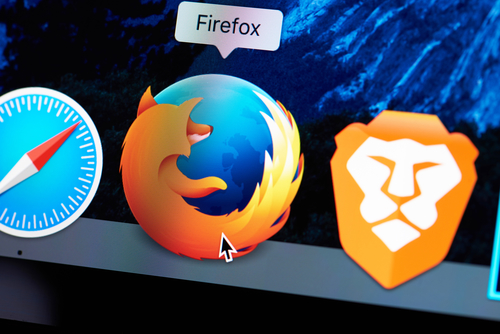


 Настройка роутера D-Link DIR-615 – подробная инструкция [2020]
Настройка роутера D-Link DIR-615 – подробная инструкция [2020]



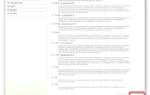 Роутер D-Link DIR-825 AC/G1A: что за модель и как её настроить
Роутер D-Link DIR-825 AC/G1A: что за модель и как её настроить
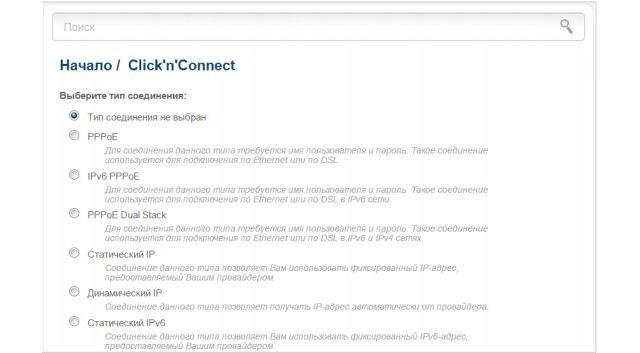
 Как настроить роутер D-Link DIR 615 для Билайна, Ростелекома, Дом.ру, настройка WiFi, перепрошивка
Как настроить роутер D-Link DIR 615 для Билайна, Ростелекома, Дом.ру, настройка WiFi, перепрошивка
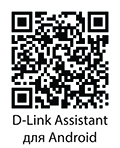




 D-Link DIR-615 Rev. R1: Смена прошивки от DOM.RU на оригинальную.
D-Link DIR-615 Rev. R1: Смена прошивки от DOM.RU на оригинальную. Как самостоятельно перепрошить роутер D-Link DIR-615: пошаговая инструкция
Как самостоятельно перепрошить роутер D-Link DIR-615: пошаговая инструкция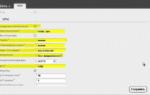 Как вернуть заводскую прошивку на DIR-615 K1, K2 или R1 от Дом.ру
Как вернуть заводскую прошивку на DIR-615 K1, K2 или R1 от Дом.ру Преимущества роутера DIR-615, как настроить на нем IPTV и возможные проблемы
Преимущества роутера DIR-615, как настроить на нем IPTV и возможные проблемы